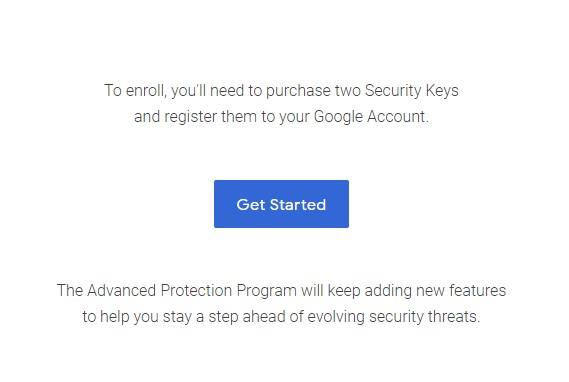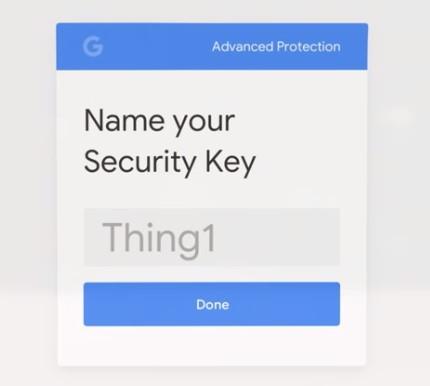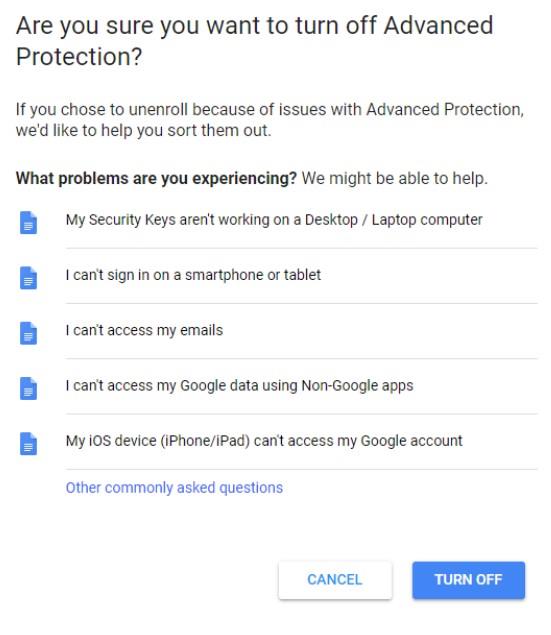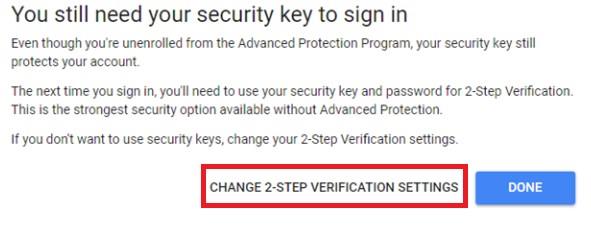Sovint s'acusa Google de fer un seguiment de les vostres dades, emmagatzemar informació i mostrar anuncis, però, sorprenentment, això no és tot! Google és sens dubte molt més que això. Fa dos anys, Google presenta un programa per reforçar la privadesa, Google Advanced Protection.
N'heu sentit a parlar? Si no ho has fet, no et preocupis. En aquesta publicació, us explicarem tot sobre la Protecció avançada i també us guiarem a través dels passos per activar i desactivar i qui hauria d'utilitzar-la en primer lloc.
Protecció avançada de Google
La protecció avançada de Google és un nivell superior a la 2FA. Necessita dues claus de seguretat. Una és una clau de seguretat física i l'altra és la contrasenya per iniciar la sessió al compte de Google. En altres paraules, per protegir-vos d'atacs sofisticats, es pot utilitzar la Protecció avançada. Com que és molt més que la verificació tradicional en dos passos, requereix una clau de seguretat física per iniciar la sessió de nou o en un altre dispositiu.
Phishing: us enganya perquè també proporcioneu les vostres credencials, informació personal i codi 2fa. Fins i tot l'usuari més conscient de la seguretat pot ser enganyat per un atac dirigit. Tanmateix, amb la Protecció avançada, fins i tot si rebeu pesca, l'usuari no autoritzat no podrà accedir al vostre compte si no hi ha una clau física.
Quan utilitzeu una aplicació o un servei web nous, se us demanarà que doneu accés a determinades dades del vostre compte de Google. Proporcionar un accés limitat a les vostres dades és normal i es podria utilitzar per enganyar-vos perquè doneu permís a aplicacions o serveis fraudulents per veure, editar o descarregar dades personals.
Per reforçar encara més la seguretat, la Protecció avançada només permet que les aplicacions de Google i les aplicacions de tercers fiables accedeixin a les vostres dades de Gmail i Drive. Tot i que, això pot afectar la funcionalitat de les aplicacions, ja que aquest és un preu petit que heu de pagar per mantenir-vos segur.
Si us preocupa que algú pugui suplantar la vostra identitat i accedir al vostre compte fent veure que s'ha bloquejat, Google Advanced Protection també té una solució per a això. Afegeix passos manuals addicionals al procés de recuperació del compte, la qual cosa redueix les possibilitats de posar en perill la vostra privadesa i l'accés no autoritzat a les dades personals.
Si realment heu perdut les claus, heu de donar una mica de temps a Google per autenticar que sou vosaltres, així que és millor intentar no perdre les claus.
Qui l'hauria d'utilitzar?
Bé, sens dubte, afegeix una capa addicional de seguretat, però fa que tot el procés sigui una mica incòmode. Per tant, no és per a tothom.
Per a la majoria de la gent, la protecció predeterminada de Google és més que suficient. Tanmateix, si sou una figura pública, un home de negocis, un periodista o un activista, o si feu una campanya política o si us sentiu vulnerable a atacs molt sofisticats, Google Advanced Protection (GAP) és per a vosaltres.
Si realment esteu interessats a GAP, continuem.
Llista d'elements essencials que necessiteu:
- 2 claus de seguretat: un USB i un Bluetooth
- 2FA activat al vostre compte de Google.
- Contrasenya del compte de Google i dispositiu verificat de verificació en dos passos.
Per tant, pensa-ho dues vegades, tant si vols GAP com si no, i després procedeix a registrar-te a la protecció avançada de Google. Com que és l'opció més ràpida i segura per mantenir les vostres dades segures.
Com activar la protecció avançada de Google?
Abans de seguir endavant, necessiteu dues claus de seguretat. Si no teniu claus, podeu comprar-les: el paquet Titan Key de Google és perfecte per a GAP. Una de les tecles és sense fil i l'altra és USB.
Pas 1: obteniu les vostres claus:
Se us demanarà que inicieu sessió al vostre compte de Google, feu clic aquí i comproveu on i com obtenir les claus. Es recomana tenir dues claus de seguretat, una USB i una altra sense fil (per a dispositius mòbils). Un cop tingueu les claus, el següent pas és registrar-les al vostre compte de Google.
Pas 2: registreu les claus del compte de Google
- Aneu a Google Advanced Protection
- Feu clic a Comença, que es troba a la part inferior de la pàgina. També podeu trobar el botó a la cantonada superior dreta.
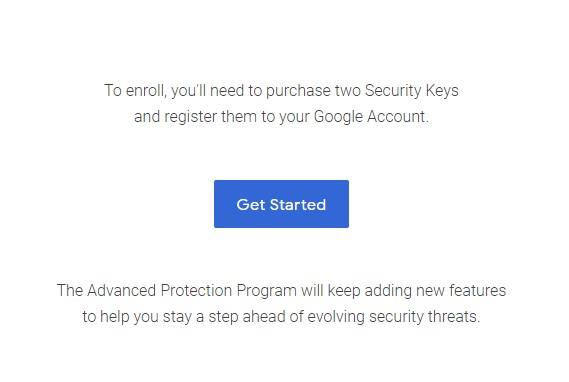
- Obtindreu una finestra que confirma que teniu un parell de claus per continuar. Per confirmar, feu clic al botó TINC 2 CLAUS DE SEGURETAT.
- A Registre 2 claus de seguretat, Afegeix una clau i seguiu les instruccions en pantalla.
- Connecteu la clau a l'ordinador mitjançant un cable de dades i toqueu el botó de la clau per confirmar la connexió.

- Poseu un nom a la clau i feu clic a Fet per completar el procés.
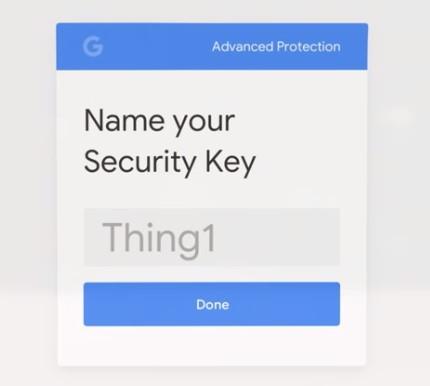
Per registrar l'altra clau, heu de repetir aquest procés. Connecta la clau, toca el botó i canvia el nom de la clau per registrar-te.
Podeu veure aquest vídeo per aclarir els vostres dubtes si n'hi ha -
Mira aquí
Un cop hàgiu afegit les dues claus de seguretat, feu clic al botó Continuar. La pantalla següent confirma els canvis realitzats; després, feu clic a Activar per activar GAP.
Un cop finalitzat el procés, rebreu un missatge per tancar la sessió de tots els dispositius. Ara, sempre que inicieu la sessió, haureu d'utilitzar la contrasenya i la clau de seguretat. Això sembla complicat, però és efectiu si esteu en risc!
Llegeix també: -
Què tan invasiu és Google quan es tracta de...
Passos per desactivar la protecció avançada de Google
Si mai voleu una manera més senzilla d'iniciar sessió al vostre compte de Google, podeu desactivar la Protecció avançada de Google per obtenir-la. Seguiu aquests passos:
Pas 1: aneu a la pàgina del compte de Google i , a la part esquerra de la pantalla, localitzeu i feu clic a Seguretat.
Pas 2: cerqueu GAP a la llista.
Pas 3: feu clic a Desactivar per desactivar la funció.
És possible que hàgiu d'introduir una contrasenya per completar el procés.
Abans de desactivar Google, suggerim solucions per als problemes si teniu cap problema. Tanmateix, si només voleu desactivar GAP sense una bona raó, feu clic a Desactiva.
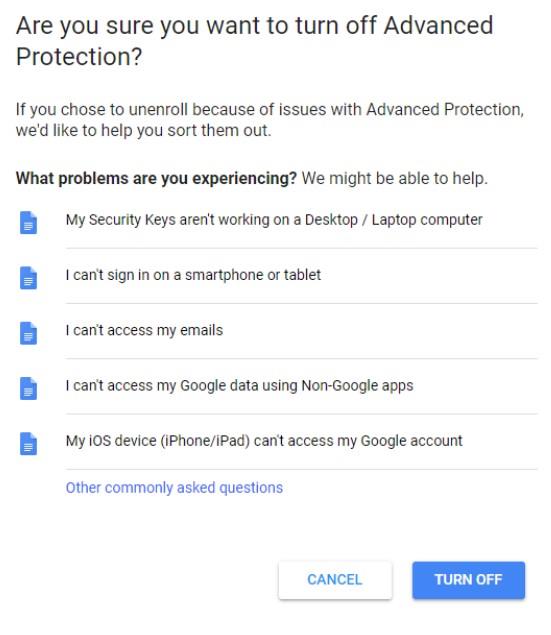
Fins i tot després de desactivar GAP, heu d'utilitzar les claus de seguretat per iniciar la sessió. Si no voleu això, suprimiu-les també. Feu clic a l'opció 2FA per anar a la pàgina. És possible que se us demani que introduïu la vostra contrasenya.
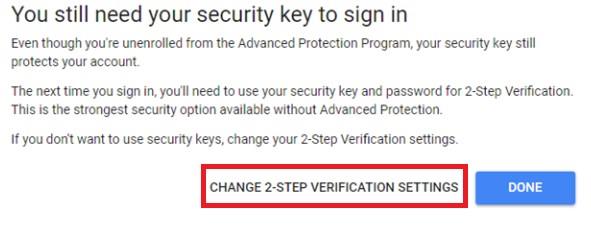
Per eliminar les claus, feu clic a la icona d'edició al costat del nom de la clau i seleccioneu "Elimina aquesta clau". Feu clic a Fet
Ara, estàs fora del ganxo. Tant GAP com les claus de seguretat estan desactivades per al vostre compte de Google.
La Protecció Avançada de Google és un gran programa de seguretat que pot beneficiar personalitats públiques i empreses per mantenir les seves dades segures. És possible que un usuari normal no necessiti aquesta capa addicional de seguretat, qui és el jutge? Ara que ja sabeu què és la Protecció avançada de Google i qui l'ha d'utilitzar, podeu decidir si ho voleu o no!
Cal llegir: -
Com treure Google de la teva vida? Imagina una vida, on et despertes i el primer que veus no és el teu telèfon intel·ligent. Un pensament també...
Aleshores, què en penses? Si us plau, comparteix els teus pensaments a la secció de comentaris a continuació.